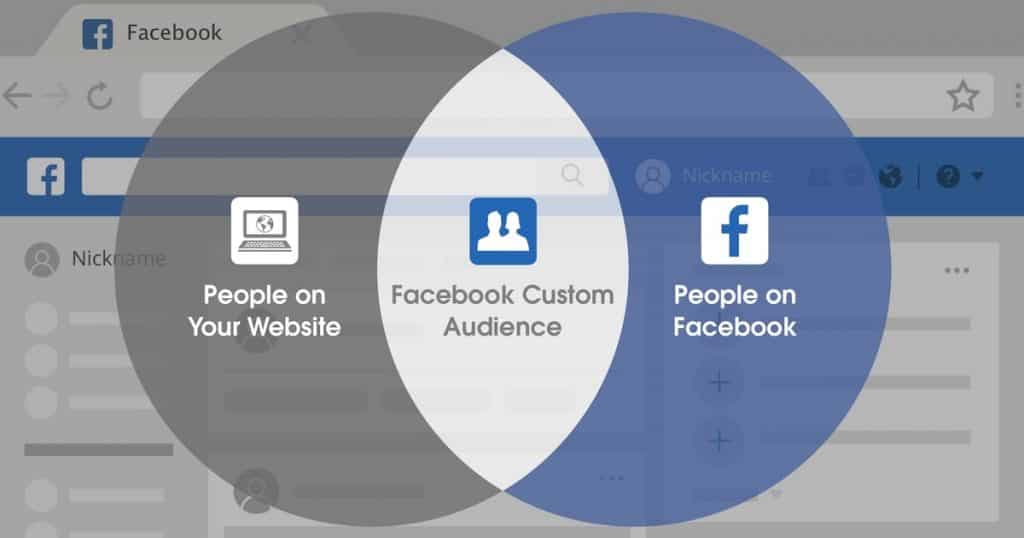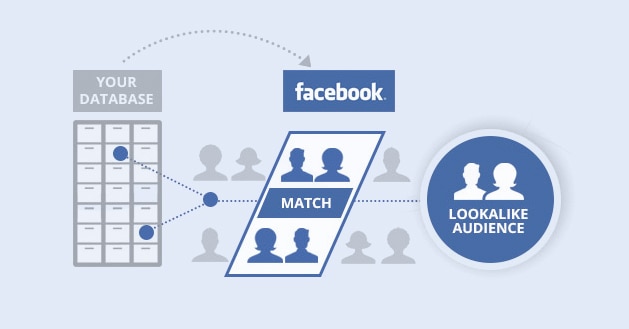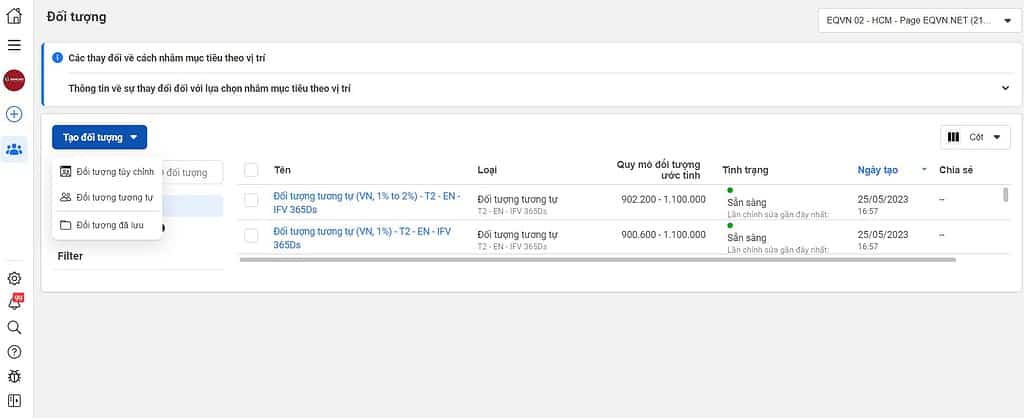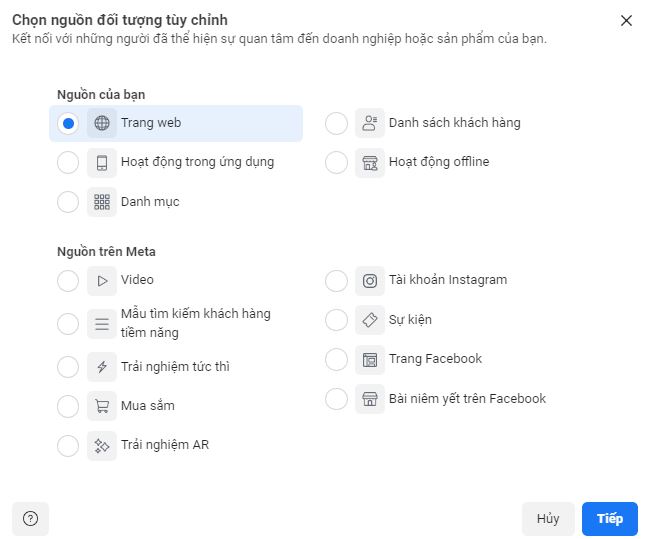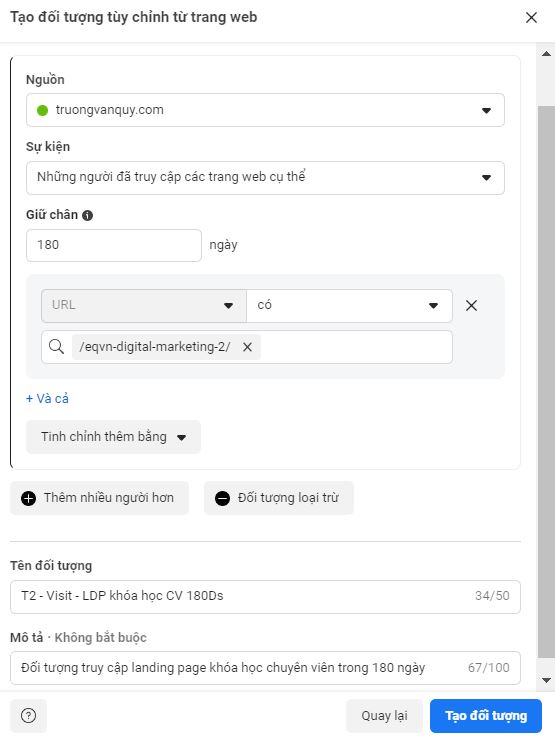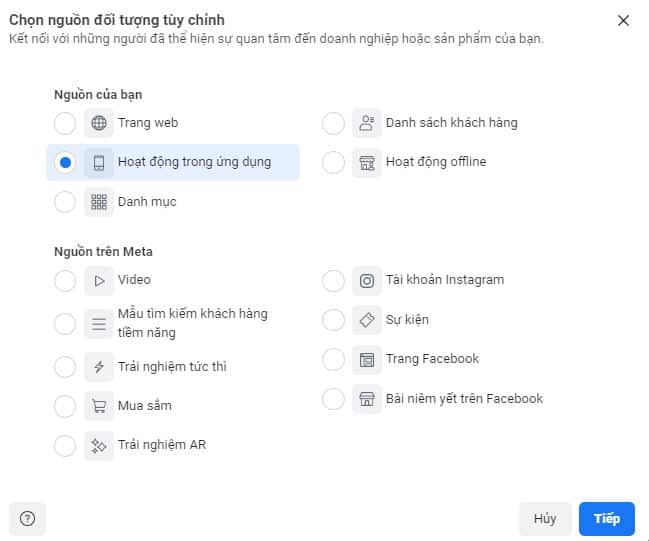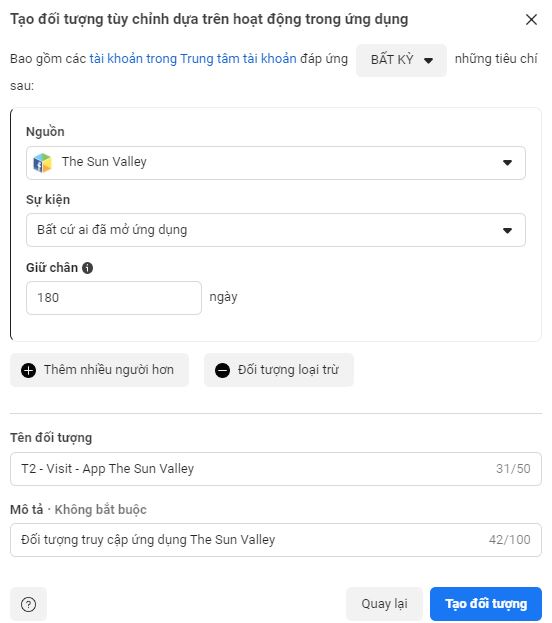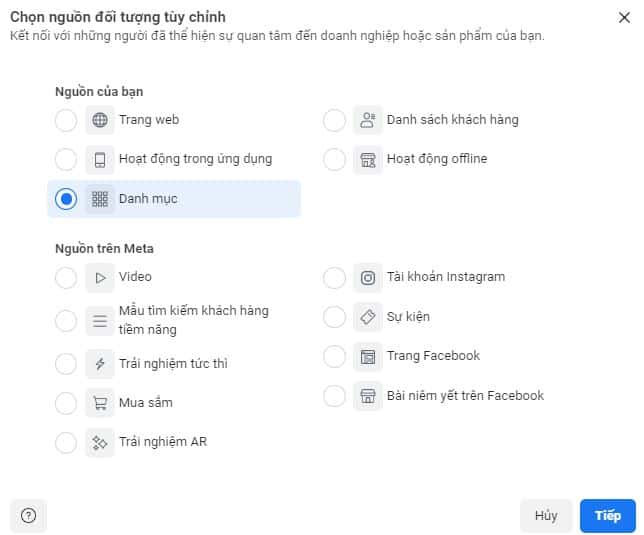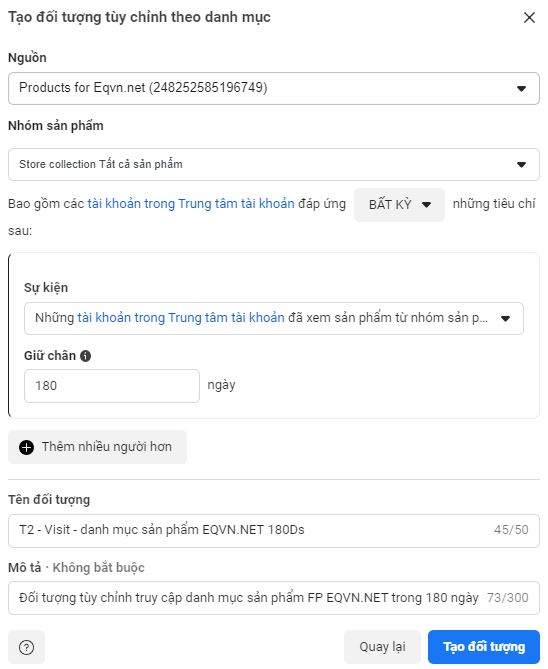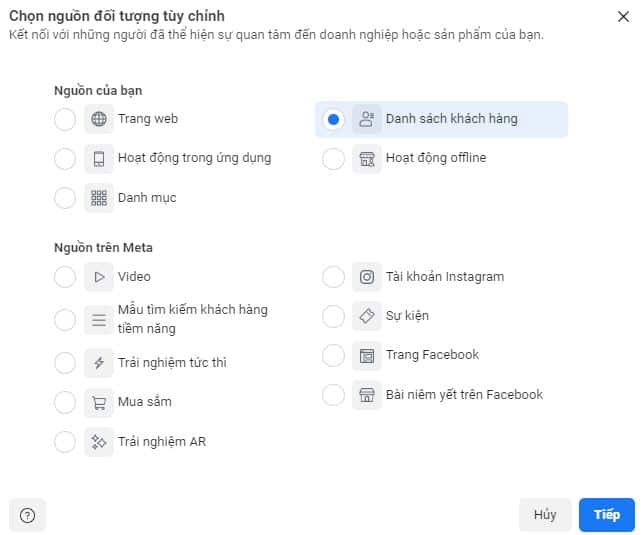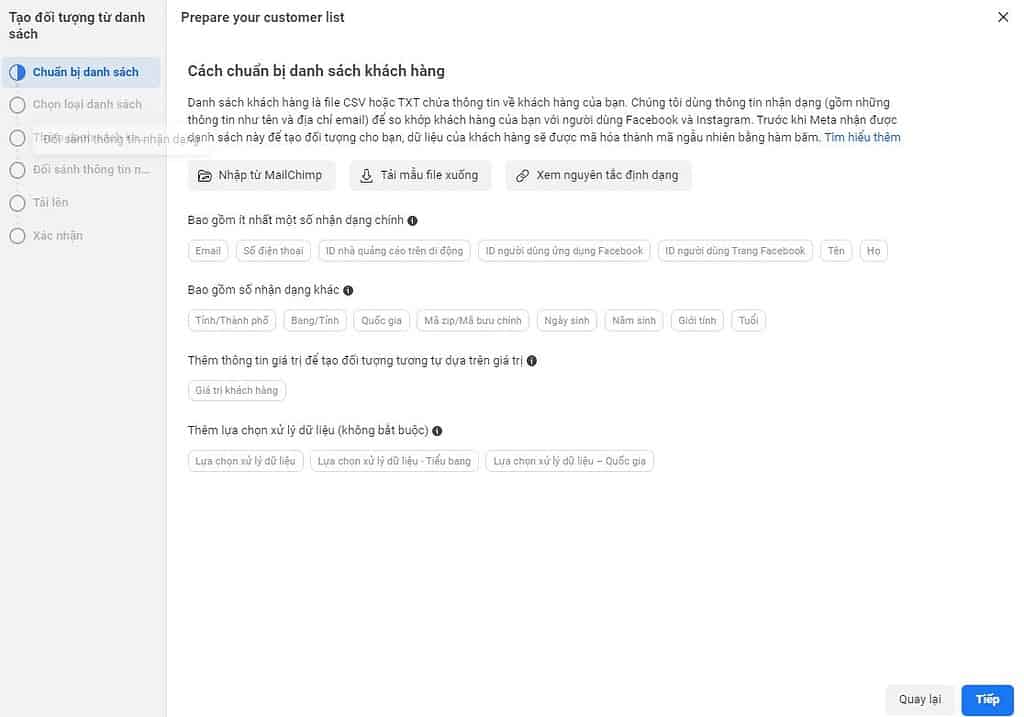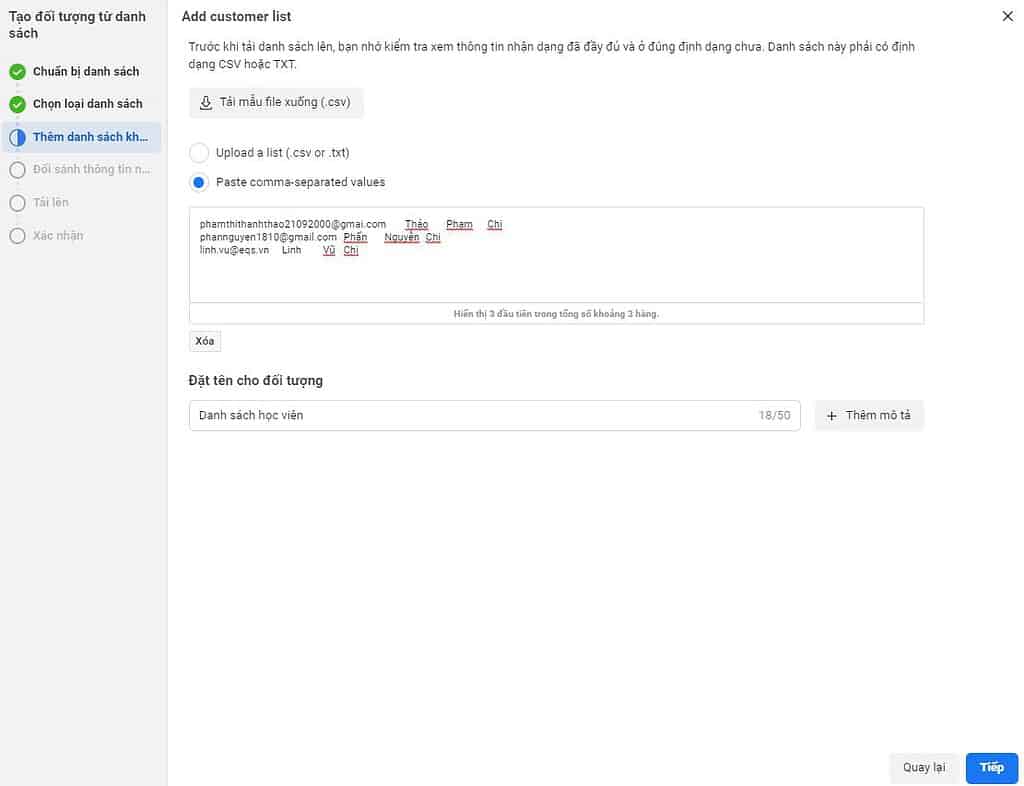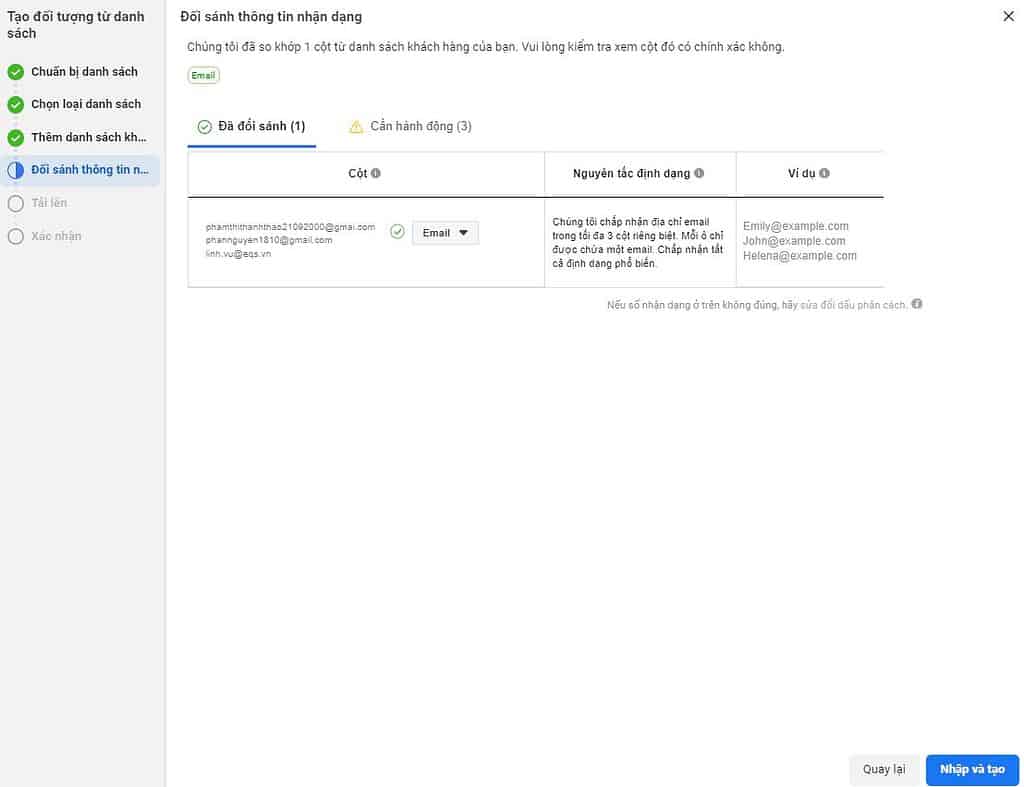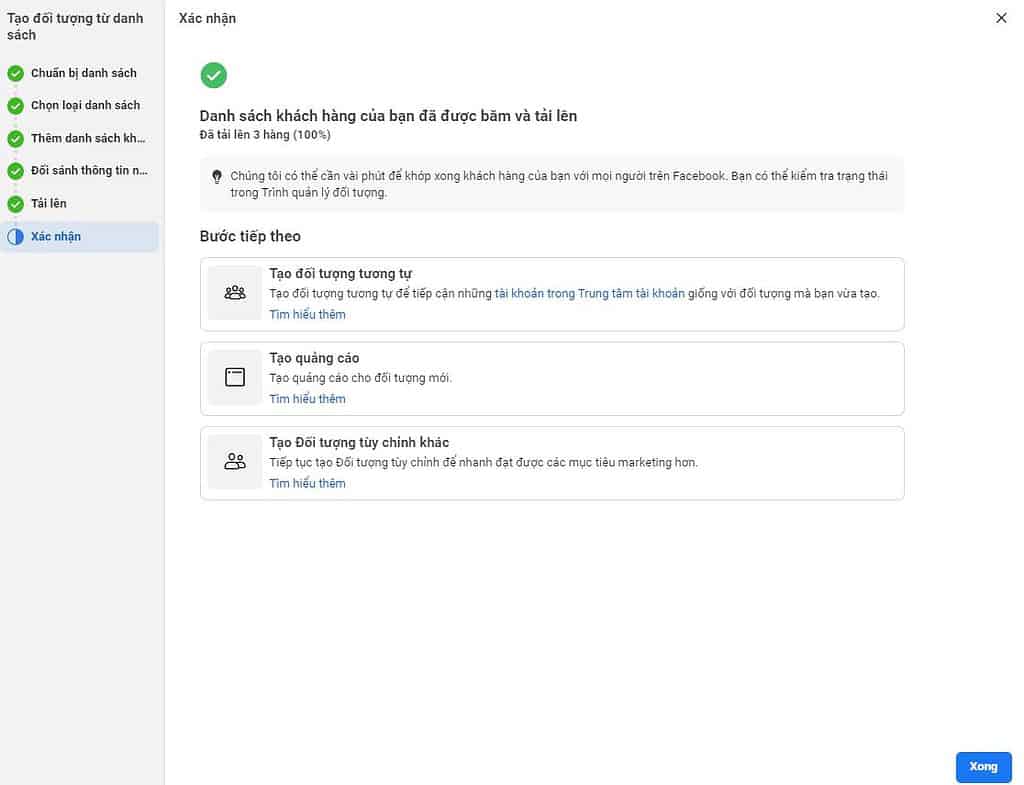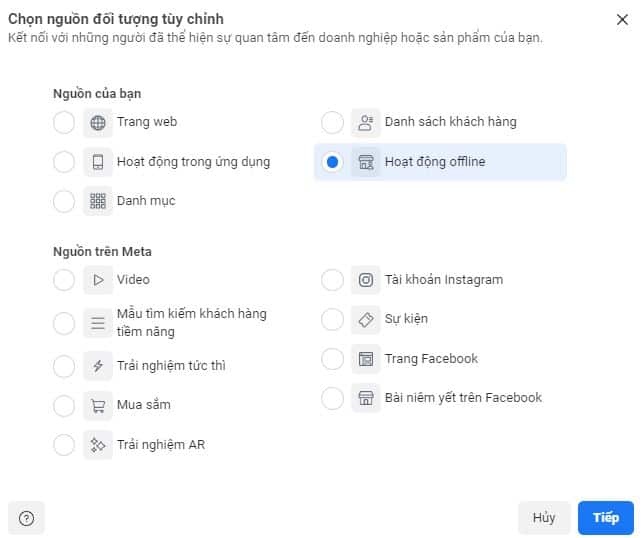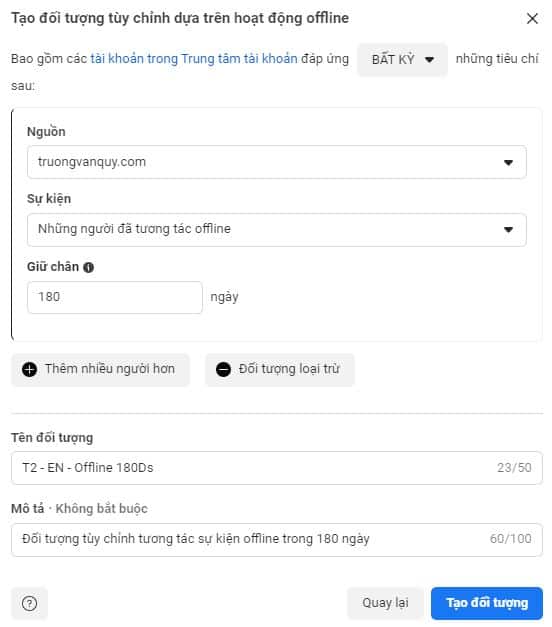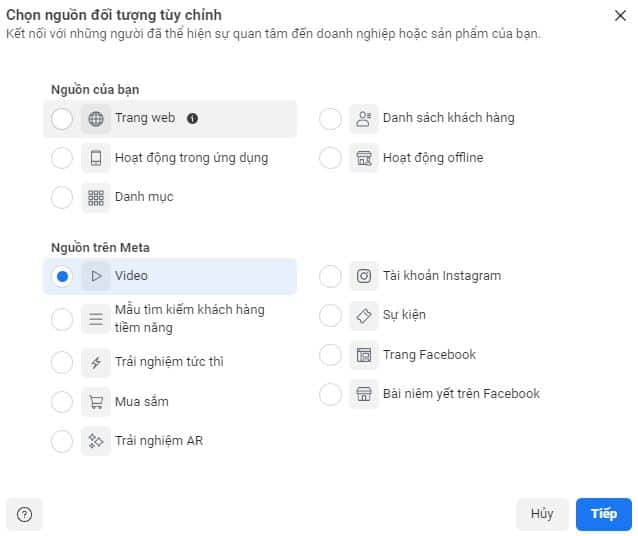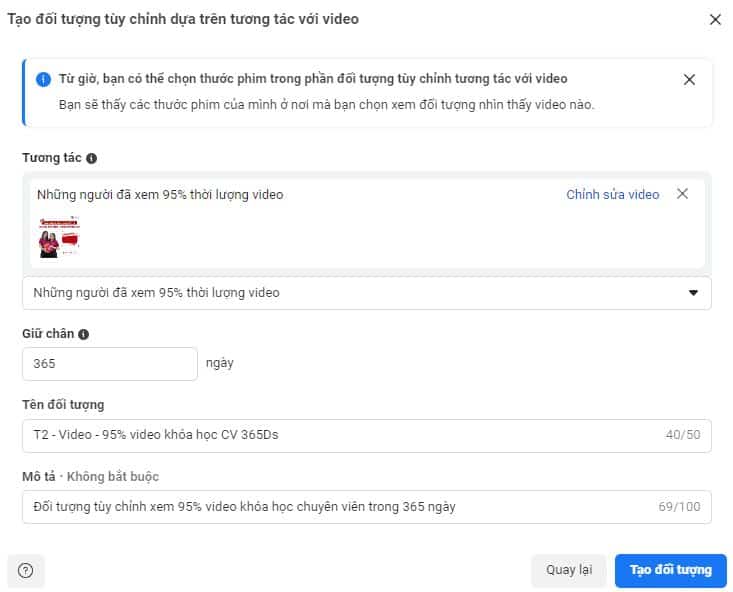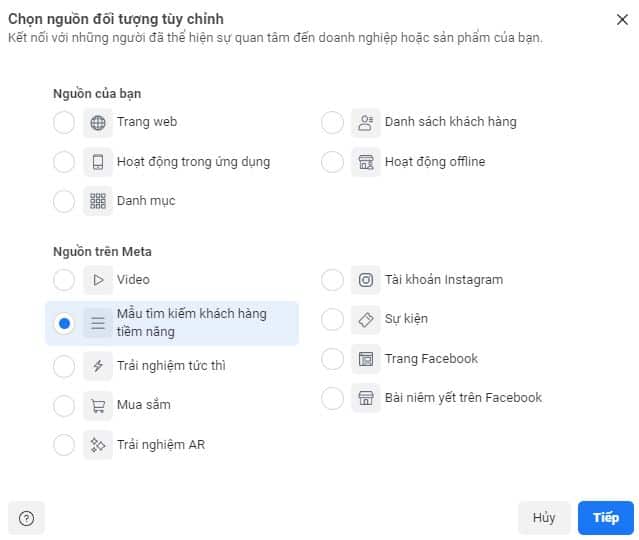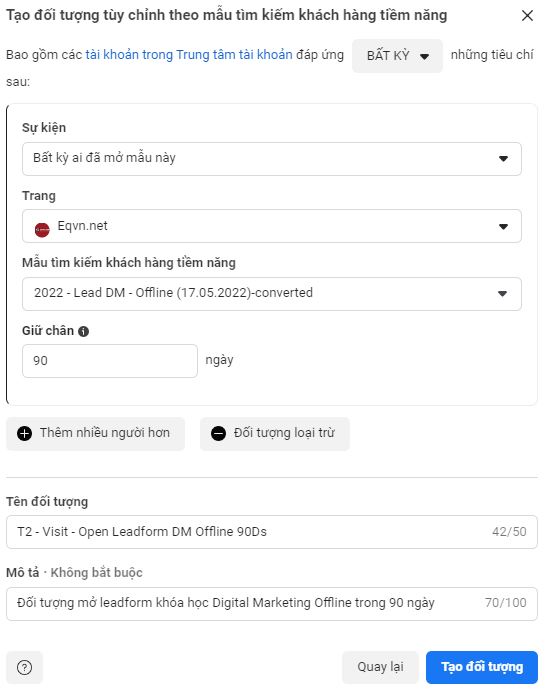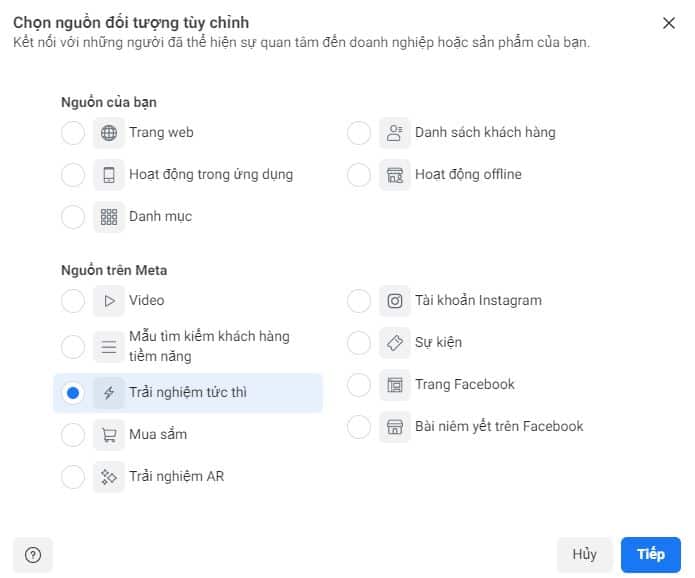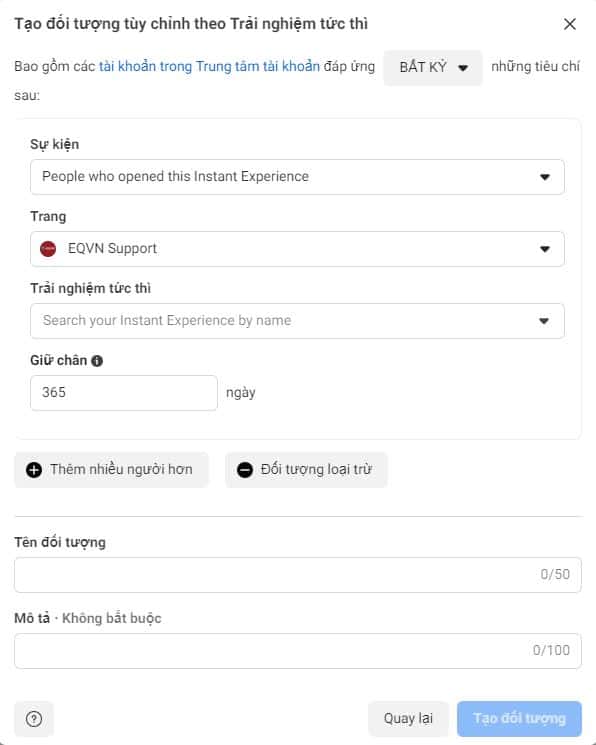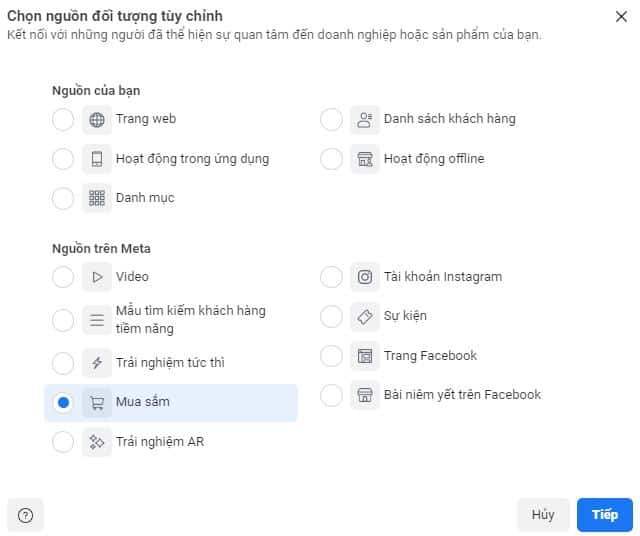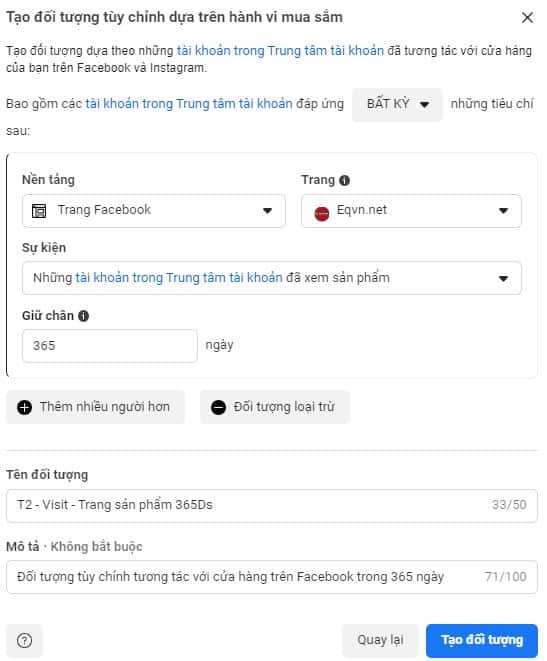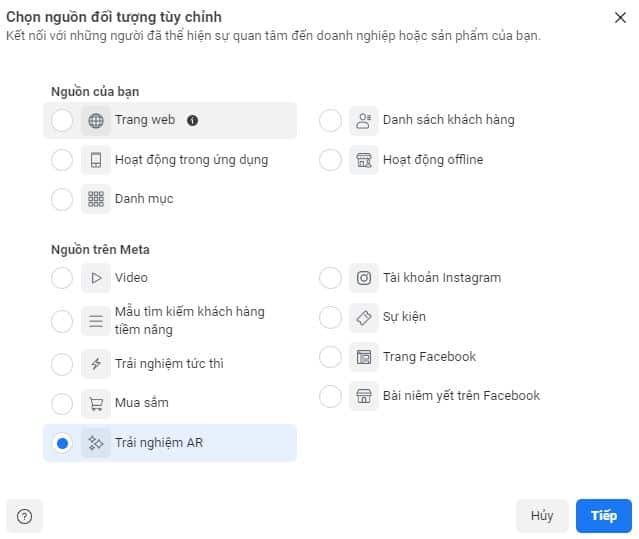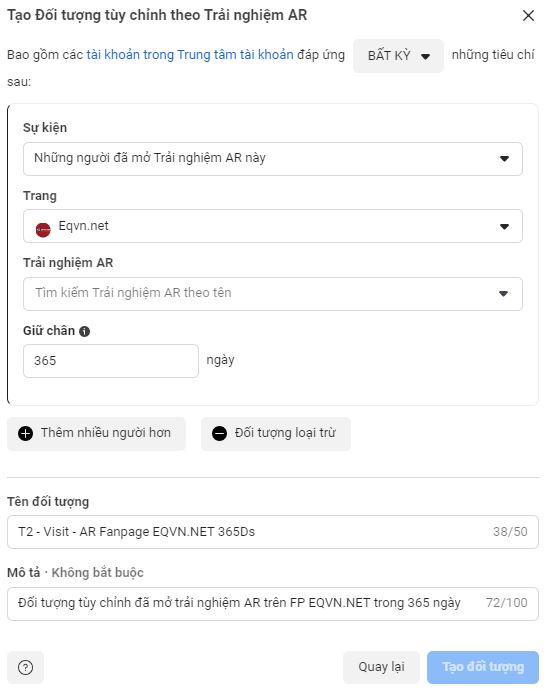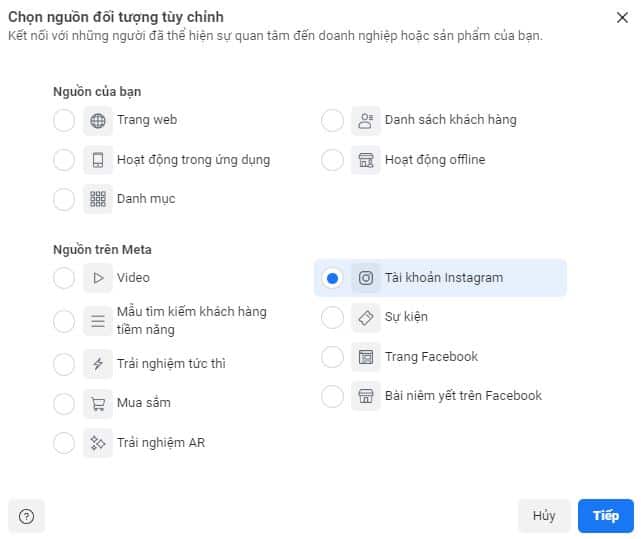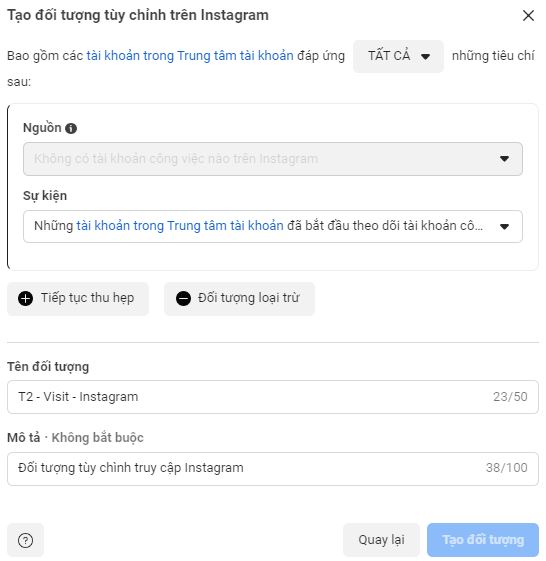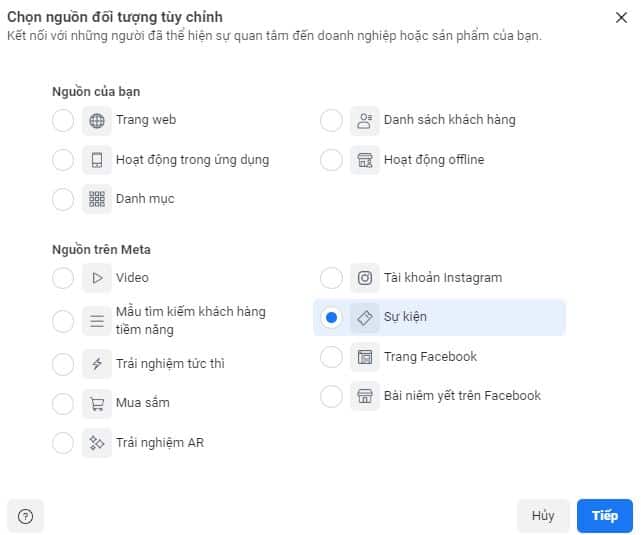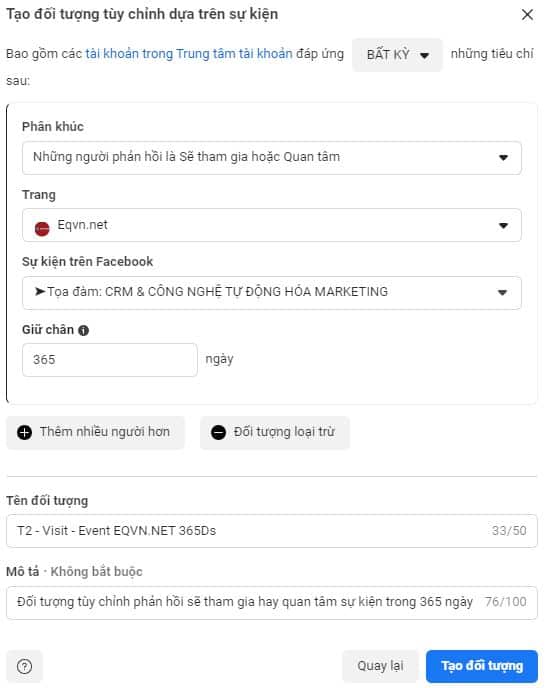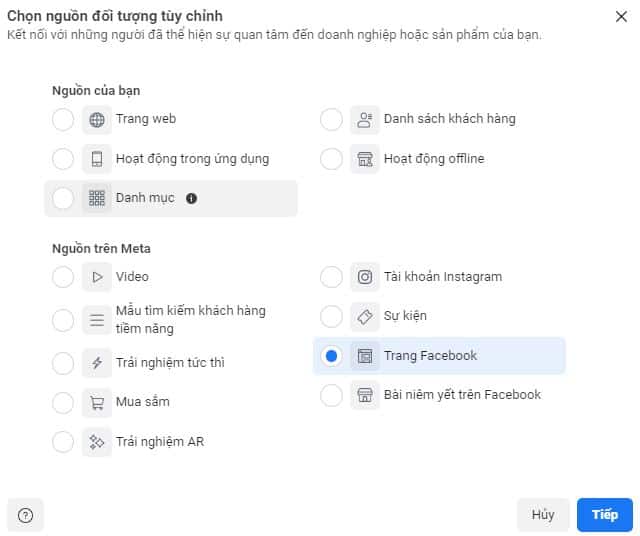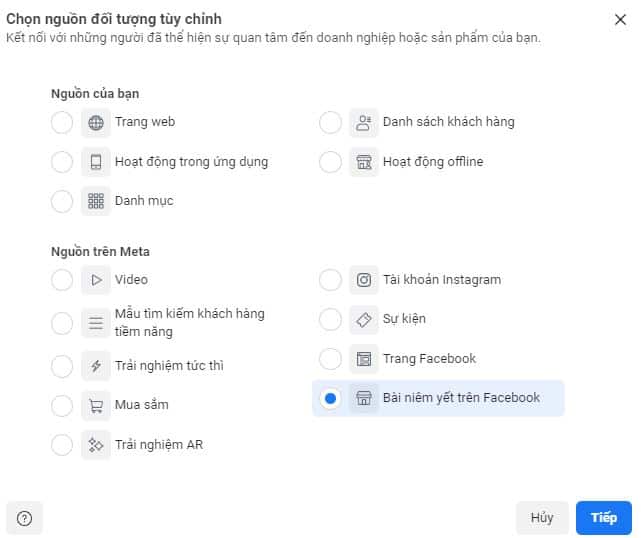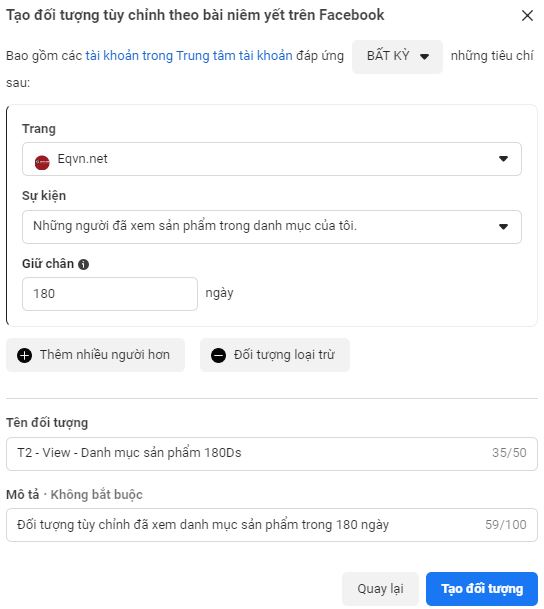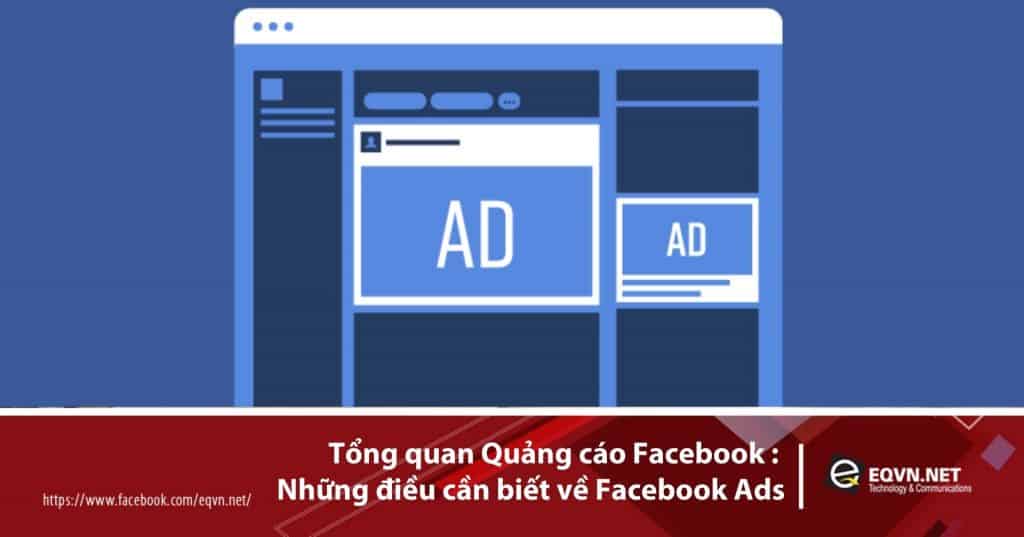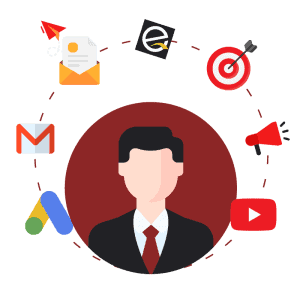Hướng dẫn tạo đối tượng tùy chỉnh Facebook- Custom Audience đơn giản
Tác giả: EQVN.NET | Chuyên mục: Facebook marketing | Ngày cập nhật: 22 - 06 - 2023
Chia sẻ bài viết này:
Hoạt động quảng cáo là không thể thiếu cho các doanh nghiệp muốn tiếp cận khách hàng của mình. Khi chạy quảng cáo ở trên Facebook, hầu hết mục tiêu của doanh nghiệp đều đã nhắm đúng đối tượng để nâng cao hiệu quả trong tỷ lệ chuyển đổi khách hàng. Tuy nhiên, bạn đã biết đến khả năng tối ưu hơn trong việc tạo ra dữ liệu khách hàng phù hợp với từng chiến dịch của bạn? Hãy cùng EQVN tìm hiểu phương thức tạo đối tượng tùy chỉnh Facebook đúng cách nhất để tối ưu khả năng tiếp cận khách hàng đang quan tâm đến sản phẩm của bạn nhé!
| EQVN là đơn vị tiên phong trong lĩnh vực đào tạo khóa học Digital Marketing từ năm 2009 và là đối tác chính thức của Facebook và Google. Với kinh nghiệm hơn 20 năm, chúng tôi sẽ cung cấp cho bạn những kiến thức Digital Marketing và kiến thức về quản trị doanh nghiệp mới nhất và hữu ích nhất! Tìm hiểu thêm về EQVN tại đây nhé! |
Mục lục
1. Đối tượng tùy chỉnh là gì?
Đối tượng tùy chỉnh Facebook là phương pháp giúp bạn tùy chỉnh nhắm vào mục tiêu quảng cáo cho từng dùng công nghệ Meta (bao gồm cả Facebook, Instagram, Messenger, WhatsApp).
Bạn có thể sử dụng các nguồn do Meta đã phân tích chuyên sâu và chia nhỏ như danh sách khách hàng, lưu lượng truy cập trang web/ ứng dụng, những người dùng đã nhắn tin cho doanh nghiệp hoặc lượt tượng tác để tạo ra một Đối tượng tùy chỉnh phù hợp cho doanh nghiệp của bạn
2. Đối tượng tùy chỉnh mang lại lợi ích gì?
Đối tượng tùy chỉnh trong quảng cáo Facebook sẽ giúp bạn có những tệp khách hàng chuyên sâu hơn từ đó sẽ mang lại những lợi ích riêng biệt dựa theo nhóm đối tượng mà bạn đã chọn
2.1. Tiếp thị lại nhóm đối tượng bằng Facebook Custom Audiences
Tiếp thị lại (remarketing): Theo quy tắc Marketing số 7, khách hàng cần thấy thông điệp quảng cáo của nhà tiếp thị ít nhất 7 lần trước khi họ hành động để mua sản phẩm hoặc dịch vụ đó.
Vì thế, tiếp thị lại tới những nhóm khách hàng đã có sẵn do Meta gợi ý (những người đã từng ghé thăm website, từng tương tác fanpage, từng quan tâm đến sản phẩm hay dịch vụ, từng nhắn tin nhưng vẫn chưa mua hàng) sẽ khuyến khích khách hàng trong việc thực hiện thao tác chuyển đổi cuối cùng – mua hàng hay sử dụng dịch vụ của doanh nghiệp
2.2. Tiếp cận đến tệp khách hàng sẵn có của bạn
Chạy quảng cáo đôi lúc không phải tạo ra tỷ lệ chuyển đổi cho nhóm khách hàng mới mà còn là việc nuôi dưỡng và giữ chân khách hàng cũ đã từng sử dụng sản phẩm hữu hình hay dịch vụ của doanh nghiệp
Nhóm đối tượng này để dễ tiếp cận hơn bạn có thể chạy các bài quảng cáo như tặng voucher giảm giá cho lần mua tiếp theo, gửi mã ưu đãi đặc biệt cho khách hàng thân thiết, tạo vòng quay may mắn cho khách hàng đã từng mua hàng,…
2.3. Tăng lượt tương tác trên ứng dụng
Thực hiện tạo quảng cáo ở Trình quản lý quảng cáo sẽ giúp bạn có nhiều lượt tương tác. Nhưng đôi khi những tương tác ấy lại không phải là nhóm đối tượng mà bạn cần, là những người “like dạo”, nghiêm trọng hơn là những tin nhắn spam khiến bạn phải lọc và ẩn liên tục, từ đó sẽ khiến bạn mất rất nhiều thời gian trong việc tối ưu khách hàng.
Thay vào đó, Khi bạn tạo đối tượng tùy chỉnh trong quảng cáo Facebook sẽ giúp bạn hạn chế những bình luận không phù hợp và còn giúp bạn tối ưu trong việc tiếp cận đúng khách hàng từ đó mang lại tương tác hiệu quả trên ứng dụng.
2.4. Tăng lượt theo dõi trên Facebook
Khi nhắm được đối tượng khách hàng mà doanh nghiệp mong muốn sẽ giúp bạn tối ưu hóa quảng cáo hiệu quả. Từ đó, nhiệm vụ của bạn chính là tạo ra nội dung bài viết thu hút người đọc và sẽ tạo ra lượt theo dõi tự nhiên trên trang của doanh nghiệp.
2.5. Sử dụng nhóm đối tượng tương tự (Lookalike audience)
Lookalike Audiences sẽ thu thập dữ liệu bao gồm hành vi, sở thích, nơi ở,… của những khách hàng cũ. Từ các dữ liệu, Lookalike Audiences sẽ tạo ra một dữ liệu khách hàng tiềm năng mới dựa trên những khách hàng cũ có chung sở thích, hành vi,… Đây là phương thức nhóm đối tượng sẽ giúp cho bạn mở rộng được tệp khách hàng hiện tại nhưng vẫn nằm trong các dữ liệu quy định từ Meta để tránh các hành vi spam hoặc lãng phí ngân sách.
3. Phân loại đối tượng tùy chỉnh
3.1. Tạo đối tượng tùy chỉnh bằng lượt truy cập website
Sau khi đã cài đặt Facebook Pixel trên Website của mình, bạn có thể chèn mã Pixel vào quảng cáo Facebook để so sánh lượng người truy cập trên website với hồ sơ người dùng trên Facebook, sau đó tạo đối tượng mục tiêu tùy chỉnh hoặc remarketing với những người đã từng truy cập vào trang web của bạn trên một khoảng thời gian đã nhất định.
3.2. Thông qua Lượt xem video để tạo đối tượng tùy chỉnh
Bạn có thể tạo ra tập đối tượng khách hàng là những người đã từng xem những video bạn đã từng đăng trên Fanpage một cách đơn giản. Không chỉ một mà rất nhiều video tùy theo lựa chọn của bạn. Tuy nhiên, bạn chỉ có thể tùy chỉnh đối tượng đã từng xem video với thời lượng 3 giây trở lên, cụ thể bạn có thể tham khảo dưới đây:
- Những người xem video trong ít nhất 3 giây
- Những người xem video trong ít nhất 10 giây
- Những người xem 25% thời lượng video
- Những người xem 50% thời lượng video
- Những người xem 75% thời lượng video
- Những người xem 95% thời lượng video
3.3. Thông qua hoạt động tương tác với Trang để tạo đối tượng tùy chỉnh
Bạn có thể tạo đối tượng tùy chỉnh Facebook của những người đã từng tương tác với những nội dung trên Fanpage của bạn, ví dụ như bài đăng, video, sự kiện và biểu mẫu (form) của bạn trên Facebook và Instagram. Thời lượng của loại đối tượng tùy chỉnh này lên tới 365 ngày (ngoài các dạng khách hàng tiềm năng là 90 ngày).
3.4. Tạo đối tượng tùy chỉnh thông qua Mẫu tìm kiếm khách hàng tiềm năng
Tạo đối tượng tùy chỉnh gồm những người đã nhấp vào, mở hoặc hoàn tất biểu mẫu (form) trong bất kỳ chiến dịch quảng cáo tìm kiếm khách hàng tiềm năng trên Facebook hoặc Instagram.
3.5. Thông qua Trải nghiệm tức thì để tạo đối tượng tùy chỉnh
Tạo đối tượng tùy chỉnh gồm những người đã mở Trải nghiệm tức thì của bạn trên Facebook hoặc Instagram.
3.6. Tạo đối tượng tùy chỉnh bằng Danh sách khách hàng
Tạo nhóm đối tượng tùy chỉnh trên Facebook từ danh sách email, số điện thoại hoặc ID người dùng mà bạn đăng tải và Facebook sẽ truy tìm thông tin giúp bạn. Thông thường, Facebook thường sẽ tìm và tiếp cận được khoảng 60-70% số liên lạc trong danh sách của bạn. Việc tải lên danh sách này thường sẽ cần thực hiện thủ công.
3.7. Tạo đối tượng tùy chỉnh qua Lưu lượng khách đến Cửa hàng (hoạt động offline)
Tạo đối tượng gồm những người đã từng tương tác với doanh nghiệp của bạn tại cửa hàng, qua điện thoại hoặc qua các kênh truyền thông offline khác. Gồm những người trong nhóm sự kiện offline đã khớp với người dùng trên Facebook.
3.8 Tạo đối tượng tùy chỉnh qua Ứng dụng
Tạo đối tượng tùy chỉnh trên Facebook gồm những người đã từng mở ứng dụng hoặc trò chơi hay thực hiện hành động cụ thể trong quá trình sử dụng, chẳng hạn như mua mặt hàng nào đó. Hình thức này thường xuất hiện ở những ứng dụng có lượng người dùng đông đảo như như Tiki, Shopee, Lazada,…
Xem thêm: Cách nhắm chuẩn đối tượng mục tiêu với Khóa học Facebook Marketing
4. Hướng dẫn tạo đối tượng tùy chỉnh Facebook
4.1. Nguồn đối tượng tương tác từ lưu lượng truy cập trang web
Bước 1: Truy cập Đối tượng trong Trình quản lý quảng cáo, nhấn Tạo đối tượng rồi chọn Đối tượng tùy chỉnh.
Bước 2: Chọn nguồn đối tượng của bạn là Trang web
Bước 3: Chọn loại khách hàng đã truy cập vào website. Bạn có thể tuỳ chọn để tạo các tiêu chí:
- Dựa vào những người đã truy cập website
- Dựa vào người truy cập vào một trang web cụ thể
Sau khi đã thiết lập xong các yêu cầu, nhấn Tạo đối tượng là hoàn thành.
4.2. Nguồn đối tượng sử dụng thông tin từ hoạt động trong ứng dụng
Với cách tạo tệp đối tượng tùy chỉnh Facebook từ hoạt động của ứng dụng, bạn bắt buộc phải cài đặt SDK Facebook (Software Development Kit) – một phần mềm phát triển ứng dụng thông qua một nền tảng nhất định, hỗ trợ việc theo dõi và tối ưu hoá các hành động được thực hiện trong ứng dụng trên thiết bị di động.
Bước 1: Lựa chọn Hoạt động trong ứng dụng làm nguồn đối tượng
Bước 2: Tạo Custom Audience dựa trên mức độ tương tác với ứng dụng (hình thức này bị giới hạn thời gian, chỉ cho phép tối đa 180 ngày trước):
- Người đã mở ứng dụng của bạn
- Người thường xuyên tương tác với ứng dụng
- Người dùng mở khóa các tính năng trong ứng dụng
- Và rất nhiều tùy chọn khác
4.3. Nguồn đối tượng từ Danh mục
Bước 1: Truy cập Đối tượng trong Trình quản lý quảng cáo, nhấn Tạo đối tượng rồi chọn Đối tượng tùy chỉnh.
Bước 2: Chọn nguồn đối tượng của bạn là Danh mục
Bước 3: Lựa chọn Nguồn, Nhóm sản phẩm phù hợp, thiết lập các yếu tố khác theo yêu cầu rồi chọn Tạo đối tượng.
4.4. Nguồn đối tượng từ Danh sách khách hàng
Bước 1: Truy cập Đối tượng trong Trình quản lý quảng cáo, nhấn Tạo đối tượng rồi chọn Đối tượng tùy chỉnh.
Bước 2: Chọn nguồn đối tượng của bạn là Danh sách khách hàng
Bước 2: Chuẩn bị tải lên danh sách khách hàng theo một trong 3 cách Facebook yêu cầu:
- Tải file từ MailChimp
- Tải mẫu file từ Facebook xuống và up file khách hàng định dạng .csv hoặc .txt
- Xem nguyên tắc định dạng từ Facebook để nhập trực tiếp dữ liệu phù hợp
Bước 3: Nếu chọn tải trực tiếp danh sách khách hàng, hãy thêm vào các cột dữ liệu quan trọng vào file danh sách khách hàng. Càng nhiều dữ liệu, tệp khách hàng bạn thu về sẽ càng chi tiết và rõ ràng.
Sau đó, bạn tiếp tục tải lên file ở định dạng CSV hoặc TXT. Lưu ý đặt tên file dễ nhớ để thuận tiện cho việc thiết lập quảng cáo.
4 điều cần lưu ý:
- Bạn cần upload file theo đúng format mẫu của Facebook yêu cầu. Nếu làm sai thì thông tin về việc tạo đối tượng tùy chỉnh Facebook bạn cung cấp sẽ không được chấp nhận.
- Luôn phải kèm MÃ QUỐC GIA trong số điện thoại của khách hàng. Ở Việt Nam là +84, bạn có thể tìm trên Google các mã quốc gia khác cho phù hợp.
- Bạn luôn phải có cột Quốc gia (country) ở trong file upload lên.
- File khách hàng có định dạng là .CSV hoặc .TXT.
Bước 4: Kiểm tra, đối sánh lại Facebook nhận diện file khách hàng bạn vừa up có đúng hay không.
Bước 5: Hoàn tất tải file
Khi up xong, tệp khách hàng sẽ không sẵn sàng để chạy ngay mà bạn phải đợi một thời gian, thường là 30 phút.
4.5. Nguồn đối tượng từ hoạt động Offline
Bước 1: Truy cập Đối tượng trong Trình quản lý quảng cáo, nhấn Tạo đối tượng rồi chọn Đối tượng tùy chỉnh.
Bước 2: Chọn nguồn đối tượng của bạn là Hoạt động Offline
Bước 3: Tùy chỉnh các lựa chọn và hoạt động phù hợp (hình thức này bị giới hạn thời gian, chỉ cho phép tối đa là 180 ngày trước), ví dụ như:
- Người đã tương tác offline
- Người bỏ sản phẩm vào giỏ hàng trong sự kiện
- Người hoàn tất đơn đăng ký sự kiện
- Người tương tác sự kiện
- Và rất nhiều hoạt động khác
Điền các thông tin khác như Tên đối tượng, Mô tả… rồi chọn Tạo đối tượng.
4.6. Nguồn đối tượng từ người xem Video
Bạn muốn tạo đối tượng tùy chỉnh Facebook là những người đã xem qua video bạn đăng trên Fanpage thì các bước thực hiện như sau:
Bước 1: Truy cập Đối tượng trong Trình quản lý quảng cáo, nhấn Tạo đối tượng rồi chọn Đối tượng tùy chỉnh.
Bước 2: Chọn nguồn đối tượng của bạn là Video
Bước 3: Lựa chọn video và tùy chỉnh theo yêu cầu của bạn, ít nhất 3 – 10 giây hoặc theo thời lượng video tùy mục tiêu bạn muốn.
Bước 4: Tùy chỉnh các yêu cầu của Facebook (nhập tên đối tượng, mô tả,…) rồi chọn Tạo đối tượng là hoàn tất.
4.7. Nguồn đối tượng từ mẫu tìm kiếm khách hàng tiềm năng
Bước 1: Truy cập Đối tượng trong Trình quản lý quảng cáo, nhấn Tạo đối tượng rồi chọn Đối tượng tùy chỉnh.
Bước 2: Chọn nguồn đối tượng là Mẫu tìm kiếm khách hàng tiềm năng
Bước 3: Tùy chỉnh các lựa chọn và hoạt động phù hợp, chọn 1 trong các lựa chọn, ví dụ:
- Người đã mở biểu mẫu
- Người đã mở nhưng không hoàn tất biểu mẫu
- Người đã mở và hoàn tất biểu mẫu
Thiết lập và điền các thông tin khác như Tên đối tượng, Mô tả… theo yêu cầu rồi chọn Tạo đối tượng.
4.8. Nguồn đối tượng từ trải nghiệm tức thì
Instant Experience (IX) – quảng cáo được tối ưu để hiển thị toàn màn hình trên điện thoại, giới thiệu những sản phẩm hoặc dịch vụ mà không bị điều hướng sang Landing Page khác. Bạn cần target đến nhóm khách hàng: những người từng mở Instant Experience hay những người nhấp vào một liên kết bất kỳ của sản phẩm.
Bước 1: Truy cập Đối tượng trong Trình quản lý quảng cáo, nhấn Tạo đối tượng rồi chọn Đối tượng tùy chỉnh.
Bước 2: Chọn nguồn đối tượng là Trải nghiệm tức thì
Bước 3: Tùy chỉnh các lựa chọn và hoạt động phù hợp, chọn 1 trong các lựa chọn, ví dụ:
- Người đã mở Trải nghiệm tức thì
- Người đã click bất kỳ link trong Trải nghiệm tức thì
Thiết lập và điền các thông tin khác như Tên đối tượng, Mô tả… theo yêu cầu rồi chọn Tạo đối tượng.
4.9. Nguồn đối tượng từ mua sắm
Bước 1: Truy cập Đối tượng trong Trình quản lý quảng cáo, nhấn Tạo đối tượng rồi chọn Đối tượng tùy chỉnh.
Bước 2: Chọn nguồn đối tượng là Mua sắm
Bước 3: Tùy chỉnh các lựa chọn và hoạt động phù hợp, chọn 1 trong các lựa chọn của Facebook, ví dụ:
- Người đã xem sản phẩm
- Người đã lưu sản phẩm
- Người đã xem trang cửa hàng
- Và vô số tùy chọn khác
Thiết lập và điền các thông tin khác như Tên đối tượng, Mô tả… theo yêu cầu rồi chọn Tạo đối tượng.
4.10. Nguồn đối tượng từ trải nghiệm AR
Bước 1: Truy cập Đối tượng trong Trình quản lý quảng cáo, nhấn Tạo đối tượng rồi chọn Đối tượng tùy chỉnh.
Bước 2: Chọn nguồn đối tượng là Trải nghiệm AR
Bước 3: Tùy chỉnh các lựa chọn và hoạt động phù hợp, chọn 1 trong các lựa chọn của Facebook, ví dụ:
- Người đã mở Trải nghiệm AR
- Người đã click bất kỳ link trong Trải nghiệm AR
Thiết lập và điền các thông tin khác như Tên đối tượng, Mô tả… theo yêu cầu rồi chọn Tạo đối tượng.
4.11. Nguồn đối tượng từ tài khoản Instagram
Bước 1: Truy cập Đối tượng trong Trình quản lý quảng cáo, nhấn Tạo đối tượng rồi chọn Đối tượng tùy chỉnh.
Bước 2: Chọn nguồn đối tượng là Tài khoản Instagram
Bước 3: Tùy chỉnh các lựa chọn và hoạt động phù hợp, chọn 1 trong các lựa chọn của Facebook, ví dụ:
- Người đã tương tác với tài khoản
- Người đã truy cập tài khoản
- Người đã nhắn tin với tài khoản
- Và các lựa chọn khác
Thiết lập và điền các thông tin khác như Tên đối tượng, Mô tả… theo yêu cầu rồi chọn Tạo đối tượng.
4.12. Nguồn đối tượng từ sự kiện
Bước 1: Truy cập Đối tượng trong Trình quản lý quảng cáo, nhấn Tạo đối tượng rồi chọn Đối tượng tùy chỉnh.
Bước 2: Chọn nguồn đối tượng là Sự kiện
Bước 3: Tùy chỉnh các lựa chọn và hoạt động phù hợp, chọn 1 trong các lựa chọn của Facebook, ví dụ:
- Người phản hồi Quan tâm sự kiện
- Người phản hồi Tham gia sự kiện
- Người phản hồi Quan tâm và Tham gia sự kiện
- Và đa dạng lựa chọn khác
Thiết lập và điền các thông tin khác như Tên đối tượng, Mô tả… theo yêu cầu rồi chọn Tạo đối tượng.
4.13. Nguồn đối tượng đã tương tác từ trang Fanpage Facebook
Với chức năng này, bạn có thể tạo ra những người từng truy cập hay tương tác với Fanpage, những người đã biết đến Fanpage của bạn trước đó, bao gồm:
- Mọi người đã tương tác với Trang
- Bất kỳ ai đã truy cập Trang của bạn
- Những người đã tương tác với bài viết hoặc quảng cáo
- Những người đã nhấp vào nút kêu gọi hành động
- Những người đã gửi tin nhắn cho Trang của bạn
- Những người đã lưu lại bài đăng của Fanpage.
Bước 1: Truy cập Đối tượng trong Trình quản lý quảng cáo, nhấn Tạo đối tượng rồi chọn Đối tượng tùy chỉnh.
Bước 2: Chọn nguồn đối tượng là Trang Facebook
Bước 3: Tùy chỉnh các lựa chọn và hoạt động phù hợp, chọn 1 trong các lựa chọn của Facebook như đã nên trên. Thiết lập và điền các thông tin khác như Tên đối tượng, Mô tả… theo yêu cầu rồi chọn Tạo đối tượng.
4.14. Nguồn đối tượng từ Bài niêm yết trên Facebook
Bước 1: Truy cập Đối tượng trong Trình quản lý quảng cáo, nhấn Tạo đối tượng rồi chọn Đối tượng tùy chỉnh.
Bước 2: Chọn nguồn đối tượng là Bài niêm yết trên Facebook
Bước 3: Tùy chỉnh các lựa chọn và hoạt động phù hợp, chọn 1 trong các lựa chọn của Facebook, ví dụ:
- Người đã xem sản phẩm trong danh mục
- Người đã nhắn tin về sản phẩm trong danh mục
Thiết lập và điền các thông tin khác như Tên đối tượng, Mô tả… theo yêu cầu rồi chọn Tạo đối tượng.
5. Kết luận
Bài viết đã tổng hợp các kiến thức về cách tạo đối tượng tùy chỉnh Facebook đầy đủ nhất. EQVN hy vọng qua bài viết này bạn đã tích lũy cho mình thật nhiều kinh nghiệm và kỹ năng để triển khai quảng cáo Facebook hiệu quả nhất.
Nếu muốn tìm hiểu nhiều hơn về các đặc trưng khi hoạt động trên Facebook, bạn cũng có thể tham khảo qua khóa học Facebook Marketing tại EQVN. Với bộ tài liệu được cập nhật mới nhất về toàn bộ các đặc điểm nổi bật khi kinh doanh cho bất kỳ người dùng nào, cũng như cách thức triển khai quảng cáo nhằm tăng độ nhận diện thương hiệu trên nền tảng Facebook
- Tối ưu cấu trúc Fanpage thăng hạng
- Nhắm mục tiêu quảng cáo chính xác
- Thiết lập chiến dịch quảng cáo hiệu quả
- Đọc hiểu số liệu báo cáo quảng cáo
Để hệ thống hóa kiến thức rộng lớn về Digital Marketing cũng như thực hành thông thạo bộ công cụ Digital Marketing, bạn có thể tham gia lớp đào tạo trở thành các Chuyên viên Digital Marketing tại EQVN. Đây là chương trình đào tạo tinh gọn, được tổng hợp đầy đủ từ cơ bản đến nâng cao, nhằm rút ngắn thời gian nhưng vẫn truyền tải đầy đủ kiến thức và kinh nghiệm truyền thông đa kênh. Khóa học được giảng dạy bởi đội ngũ có nhiều năm kinh nghiệm trong nhiều lĩnh vực khác nhau, kiến thức từ cơ bản đến nâng cao, phù hợp với tất cả người học, kể cả người mới bắt đầu trong lĩnh vực Digital Marketing.
Bên cạnh đó, đừng bỏ qua trang Blog Kiến Thức Digital Marketing. Đây là trang thông tin cực kỳ cần thiết và đáng tin cậy đối với các cá nhân, tổ chức mong muốn củng cố thêm nhiều kiến thức mới trong hệ thống kiến thức về Digital Marketing.
Có thể bạn muốn xem thêm:
- Facebook Marketing: Tổng quan cho người mới
- 5 Xu Hướng Quảng Cáo Trên Facebook Mới Nhất
Facebook Audience Network | Tổng Quan Và Lưu Ý Cho Người Mới
:
EQVN là đơn vị tiên phong trong lĩnh vực đào tạo khóa học Digital Marketing từ năm 2009 và là đối tác chính thức của Facebook và Google. Với kinh nghiệm hơn 20 năm, chúng tôi sẽ cung cấp cho bạn những kiến thức Digital Marketing mới nhất và hữu ích nhất! Tìm hiểu thêm về EQVN tại đây nhé!
Chia sẻ bài viết này:
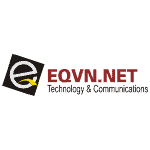
EQVN.NET - Đào tạo, tư vấn giải pháp & triển khai Digital Marketing
EQVN là đơn vị tiên phong trong lĩnh vực đào tạo Digital Marketing tại Việt Nam từ năm 2003. Là đối tác chính thức với Facebook, Google, Zalo và các đối khác trong ngành
Bài viết cùng chủ đề
Quảng cáo Facebook từ lâu đã trở thành yếu tố chính trong kế hoạch tiếp thị hiện đại của các doanh nghiệp, Facebook hiện đang…
Trong thời đại kỹ thuật số, nơi mà mạng xã hội đã trở thành phần không thể tách rời trong cuộc sống hàng ngày, việc…
Các thương hiệu rất quan tâm đến sự hiện diện của họ trên các nền tảng mạng xã hội, đặc biệt là Facebook. Để đáp…
“Seo Facebook” đề cập đến việc tối ưu hóa sự hiện diện của bạn trên Facebook, bao gồm trang, bài đăng và tương tác, để…
Bạn đang loay hoay tìm cách tiếp cận khách hàng tiềm năng? Bạn muốn tăng doanh thu nhưng không có nhiều vốn để đầu tư…
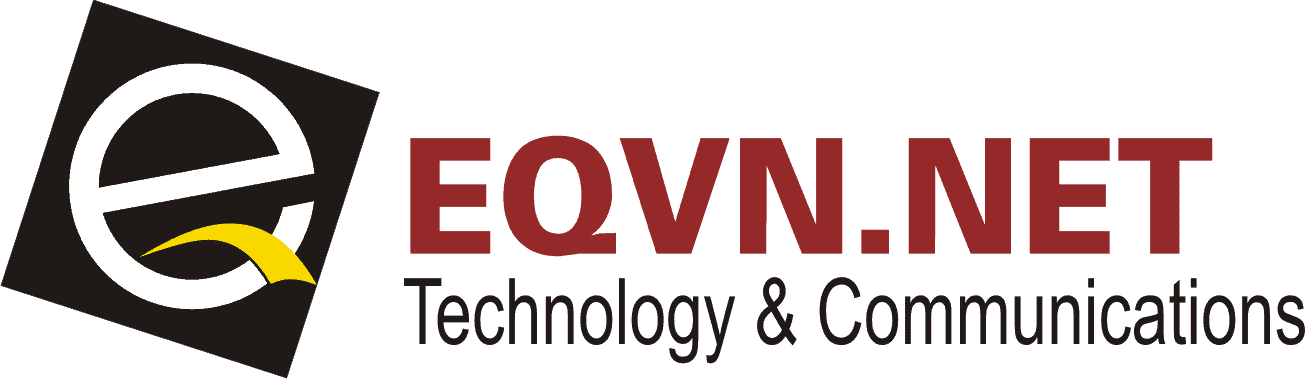
ĐÀO TẠO, TƯ VẤN GIẢI PHÁP VÀ TRIỂN KHAI DIGITAL MARKETING
EQVN.NET
Được thành lập vào tháng 4 năm 2003 và bắt đầu đào tạo Digital Marketing vào năm 2009. Với mục tiêu, Hỗ trợ doanh nghiệp và các cá nhân nắm bắt cơ hội và khai thác tối đa ứng dụng của Internet vào hoạt động kinh doanh.
Liên hệ chúng tôi qua mạng xã hội
KHÓA HỌC NỔI BẬT
Cập nhật những thông tin hữu ích về Digital Marketing mỗi tuần